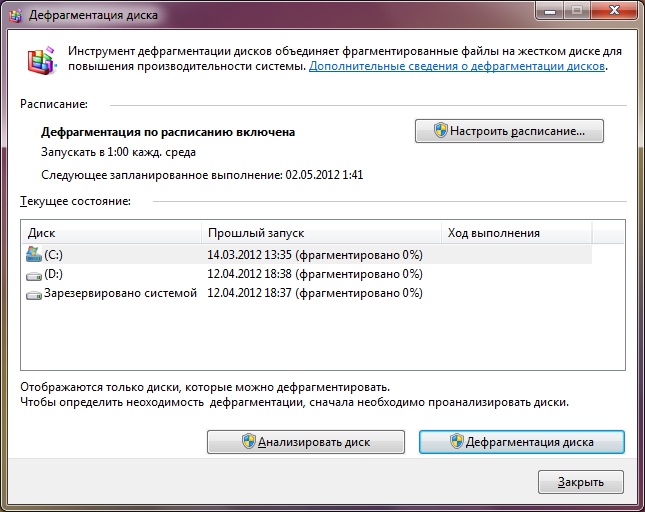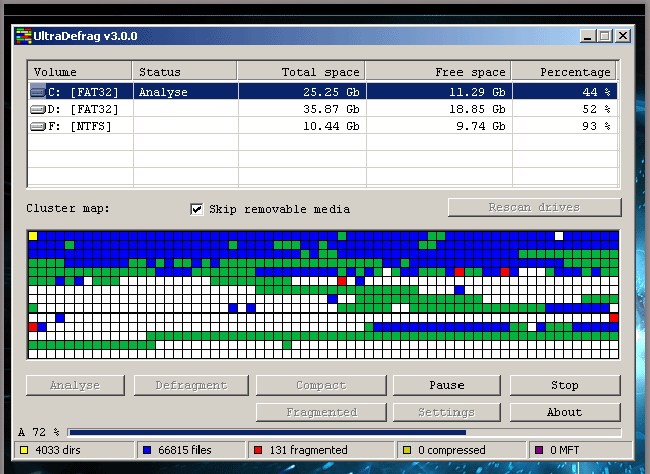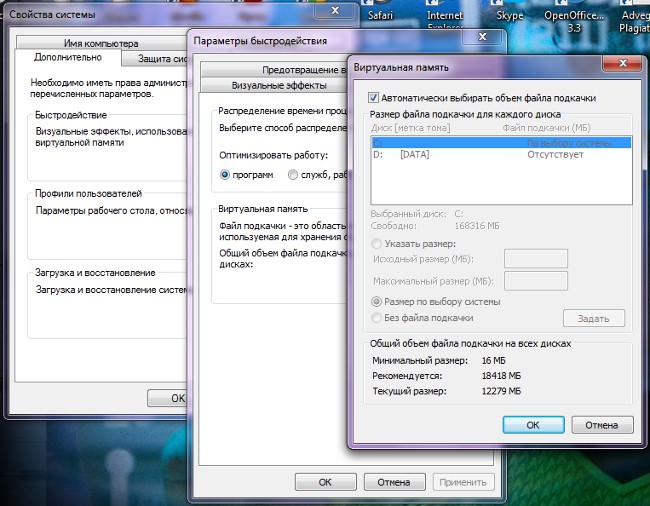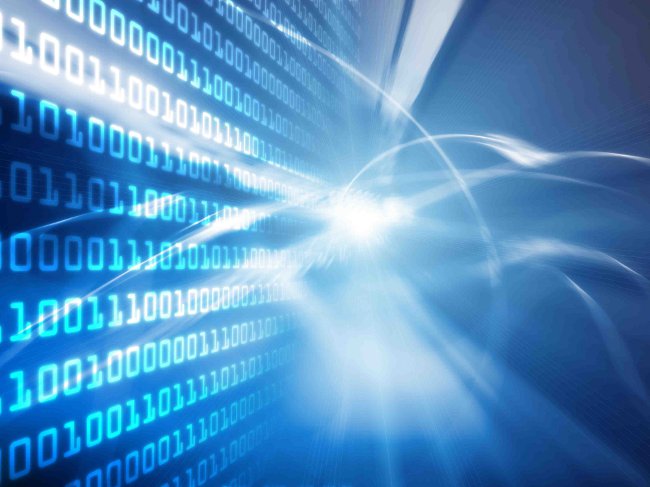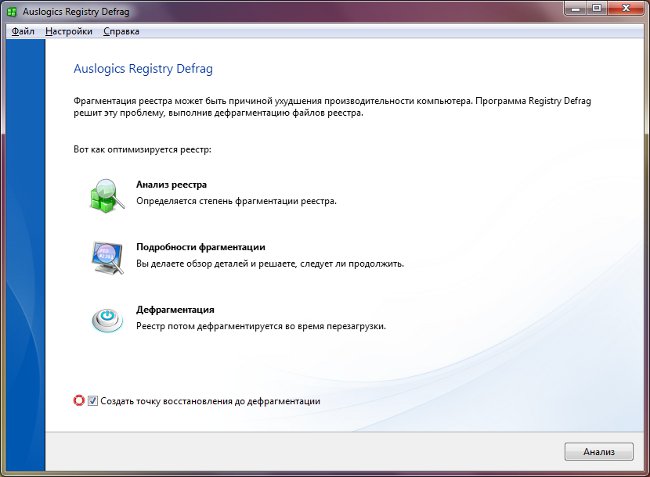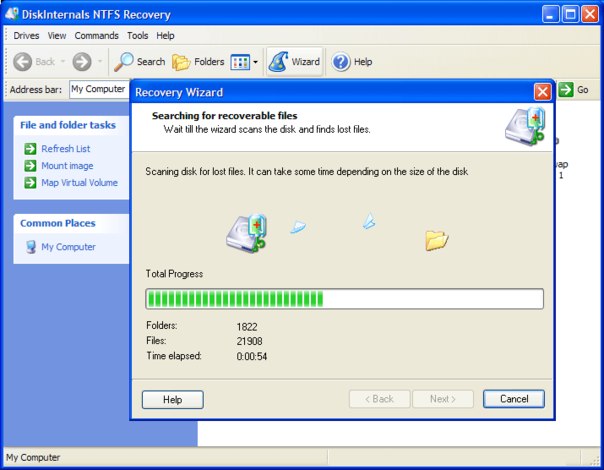Defragmentacija diska u sustavu Windows 7

Defragmentacija diska poboljšava brzinurad hard disk i, prema tome, poboljšati performanse računala kao cjeline. Ako koristite operativni sustav Windows 7, trebali biste to znati Defragmentacija diska u sustavu Windows 7 ima svoje osobine.
Što je defragmentacija i zašto je to potrebno? Informacije u datotečnim sustavima pohranjuju se uklasteri - logičke jedinice pohrane podataka. Budući da su klasteri mali, jedna datoteka obično je napisana u više klastera. A ti se klasteri ne moraju nužno nalaziti u nizu: ako već postoji mnogo datoteka na disku, nova se datoteka može napisati u dijelovima u skupinama koje se ne nalaze u blizini. To se zove fragmentacija datoteka.
Što više fragmentiranih datoteka na medijima, to je sporije čitanje i pisanje datoteka. Prilikom defragmentacije, datoteke na disku redistribuiraju se na takav način da zauzimaju sukcesivno locirane klastere, Značajka defragmentacije tvrdih diskova u sustavu Windows 7 jest da se izvode u pozadini prema određenom rasporedu.
Prema zadanim postavkama defragmentacija diska u sustavu Windows 7 započinje svake srijede u jedan sat ujutro (ako je računalo uključeno u ovom trenutku). Možete konfigurirati automatsku defragmentaciju na odgovarajući raspored za vas, Da biste to učinili, kliknite gumb Start, a zatim Svi programi → Dodatna oprema → Alati sustava → Defragmentacija diska.
Postoje i drugi načini za pokretanje uslužnog programadefragmentacija. Možete otići do My Computer (Moje računalo), desnom tipkom miša kliknuti bilo koji tvrdi disk, odabrati Properties (Svojstva) u prozoru koji se otvori, idite na karticu Tools (Alati) i na odjeljku Defragmentation diska kliknite gumb "Run Defragmentation". Ili još lakše: Start → Pokreni, u retku unesite naredbu dfrgui i pritisnite OK ili Enter. U prozoru koji se otvori možete vidjeti defrag raspored i datum sljedećeg rasporeda defragmentacije smjera.
Da biste konfigurirali defragmentaciju diska u rasporedu, kliknite gumb "Postavi raspored", U prozoru promjena rasporeda možetepadajućeg popisa za odabir učestalosti defragmentacije (svaki dan, svaki tjedan, svaki mjesec), dan u tjednu u kojem će se defragirati, vrijeme defragmentacije, kao i diskovi koji će biti defragmentirani.
Usput, u prozoru za odabir diska za defragmentaciju također je prisutan automatsko defragmentiranje svih novih diskova, Prema zadanim je postavkama omogućeno, ako ga želite onemogućiti, isključite odgovarajuću opciju i kliknite U redu.
Ako je uopće želiš onemogućiti defragmentaciju automatskog diska, uklonite kvačicu pored izraza "Izvrši na rasporedu (preporučeno)". Kada unesete sve potrebne izmjene, kliknite U redu.
Također možete ručno defragmentirati disk, Da biste to učinili, pokrenite program za defragmentaciju ikliknite gumb "Analiziraj disk" kako biste vidjeli jesu li podaci defragmentirani. Značenje defragmentacije diska je slučaj kada je broj fragmentiranih datoteka na disku 10% ili više.
Za defragmentaciju odaberite željeni disk (istodobno možete odabrati dva ili više diskova držanjem tipke Ctrl) i kliknite gumb Defragmentacija diska. Imajte na umu da Proces defragmentacije može potrajati drugačije vrijeme, od nekoliko minuta do nekoliko sati. To ovisi o broju fragmentiranih datoteka i količini slobodnog prostora na disku.
Napredni korisnici mogu Koristite uslužni program defrag.exe na naredbenom retku, Utility parametri omogućuju analizu(ili na svim volumenima osim onih navedenih), prikazati detaljna izvješća o količinama i još mnogo toga. Da biste izvršili analizu i defragmentaciju na naredbenom retku, morate pokrenuti naredbeni redak u ime administratora.
Defragmentacija diska u sustavu Windows 7 - jednostavan postupak koji može održati bez intervencije korisnika. Glavna stvar je provjeriti postavke automatskog defragmentacije jednom, a zatim ne možete brinuti o performansama vašeg tvrdog diska.